Win7旗舰版如何设置管理密码?Win7旗舰版设置管理密码详细步骤
Windows系统设置密码用于保护您的私人隐私或重要文件,并防止其他人随意打开它。这样设置开机密码仍然有必要。那么如何设置win7系统的启动密码呢?一起来看看吧。

更新日期:2025-05-19
来源:系统之家
很多用户都选择用Win7系统进行办公,因为Win7系统能够兼容的软件比较多,那有的用户想要设置共享打印机进行使用发现不同网段,那要怎么进行设置啊,下面教给大家操作方法,大家按照步骤进行操作即可解决问题。
具体步骤:
点击开始菜单,选择设备和打印机,打开之后,单击文件—添加打印机。
添加打印机向导中,选择添加网络、无线或Bluetooth打印机,单击下一步。
选择我需要的打印机不在列表中,单击下一步。
按名次选择共享打印机,输入//LSSWHP/HP,单击下一步,向导会自动安装打印机驱动程序,默认打印机界面中,选择 是,正在完成添加打印机向导界面中,点击完成即可实现跨网段共享打印机。
Win7旗舰版如何设置管理密码?Win7旗舰版设置管理密码详细步骤
Windows系统设置密码用于保护您的私人隐私或重要文件,并防止其他人随意打开它。这样设置开机密码仍然有必要。那么如何设置win7系统的启动密码呢?一起来看看吧。

Win7隐藏的彩球屏幕保护调出操作方法
在我们Win7系统中是有彩球屏幕保护的功能,但是很多小伙伴都不懂的如何调出使用。下面就个大家分享一下Win7隐藏的彩球屏幕保护怎么调出,希望可以帮助到大家。
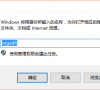
Win7系统电脑玩英雄连2游戏会卡顿怎么办?
英雄连2是深受玩家喜爱的游戏,很多玩家喜欢在电脑上玩这款游戏,但是最近有玩家反映,在使用Win7系统电脑的时候出现了玩游戏卡顿的情况,这是怎么一回事呢?针对这一问题,本篇带来了Win7系统电脑玩英雄连2游戏会卡顿的解决方法。

Win7系统如何修改时间显示格式?Win7设置时间格式的方法
一般情况下,桌面右下角的状态栏上都会显示有当前的时间和日期,用户也可以对时间格式进行重新修改设置,那么Win7系统如何修改时间显示格式?针对这一问题,本篇带来了Win7设置时间格式的方法,操作简单,分享给大家,感兴趣的继续看下去吧。

Win7旗舰版提示找不到宽带连接怎么办?
有一些朋友发现自己的Win7旗舰版电脑找不到宽带连接,这样就上不了网,很多事情做不了,那么应该怎么办才可以解决这个问题呢?下面系统部落小编给大家讲讲电脑提示找不到宽带连接的解决方法。
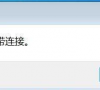
Win7系统如何修改开机动画?
大家都知道win7电脑开机进入桌面前会有一个开机动画,有一些朋友觉得如果可以把这个动画更换成自己喜欢的画面就好了,那么可以这样做吗?当然是可以的。下面就由系统部落小编来给大家讲讲win7修改开机动画的办法。
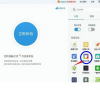
Win7旗舰版关机后一直显示正在注销怎么办
现在还有不少朋友在使用Windows7旗舰版系统,虽然这个系统非常经典,但是电脑用久了总会出现一些问题,有些用户就遇到了Win7旗舰版关机后一直显示正在注销,等待很久都不见电脑关闭,想知道该怎么办。接下来就分享解决办法给大家。
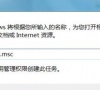
Win7文件丢失了怎么办?Win7丢失文件的找回方法
Win7文件丢失了怎么办?在我们平常电脑的使用中,有时候会遇到文件丢失的情况,如果是重要文件,那是令人十分着急了,那么有没有什么方法可以恢复呢?今天小编就为大家带来Win7丢失文件的找回方法介绍,步骤简单,安全有效,我们一起来看看吧。

Win7隐藏文件恢复的方法
为了保护我们重要文件的安全,就有用户会对其进行隐藏,但是近期就有用户出现了将文件隐藏之后,不知道应该如何恢复隐藏文件的情况。那么有没有什么办法恢复呢?下面就和小编一起来看看有什么解决方法吧,有需要的小伙伴们不要错过了哦。

Win7系统字体乱码的解决方法
在我们平常电脑的使用中,其使用时间久了总会有着各种各样问题,近期就有部分Win7用户遇到了系统字体乱码的情况,那么遇到这种情况要怎么办呢?下面小编就给大家分享一下详细的解决方法。遇到同样问题的用户注意了。

Win7电脑无法开机的解决方法
近期有部分Win7遇到了电脑无法开机的情况,十分苦恼,对于这种情况一般是硬件问题,其中内存和主板的出问题的概率比较大,那么应该如何解决呢?今天小编就为大家带来Win7电脑无法开机的解决方法介绍,步骤简单,安全有效,我们一起来看看吧。

Win7系统蓝屏0x000000F4修复方法
在我们平常使用电脑的使用经常会遇到蓝屏的情况,近期就有Win7用户遇到了电脑蓝屏,并且代码为0X000000F4,那么我们应该如何解决呢?今天小编就为大家带来Win7系统蓝屏0x000000F4修复方法介绍,步骤简单,安全有效,我们一起来看看吧。

Win7电脑开机显示器没反应的解决方法
近期有部分Win7用户在电脑的中,遇到了电脑开机显示器没反应的情况,很是苦恼,不知该如何解决是好。出现这个状况的原因比较多样,我们可以具体问题具体分析,使用不同的方法解决这个问题,话不多说,下面一起来看一看吧。

win7如何禁止软件联网
win7如何禁止软件联网?很多流氓软件或者一些在后台运行的软件会在联网的情况下弹出各种窗口,那么怎么禁止这些软件联网呢?一起来看下具体的操作方法吧。

win7系统怎么关闭休眠功能
win7系统怎么关闭休眠功能?当长时间不使用电脑的时候,电脑会进入自动休眠状态,保持运行,但是这个模式很消耗电脑性能,如果不需要这个功能,应该如何关闭取消呢?
